|
Список сообщений |
Прокрутить Назад Начало Далее Больше |
Первая страница, отображаемая после входа в Webmail, — это список сообщений (или Сводная страница, содержащая список сообщений - при использовании темы LookOut). Все сообщения, содержащиеся во "Входящих", перечислены в сортируемых столбцах в списке сообщений. Вы можете отсортировать их по теме, по отправителю, дате, размеру или флагу. Здесь вы можете помечать сообщения как прочитанные или непрочитанные, удалять сообщения, перемещать или копировать их в другую папку, помечать их как спам или не-спам, или открывать одно из них в окне просмотра сообщений..
Несколько страниц
Количество сообщений на странице, которое будет отображаться в списке сообщений, определяется параметром Список сообщений на странице, расположенным на странице Персонализация в разделе Параметров. Когда отображаемая папка содержит больше сообщений, чем может быть отображено на одной странице, список сообщений будет содержать несколько страниц и предоставлять инструмент для переключения между ними. Этот инструмент перелистывания страниц расположен под списком сообщений и содержит четыре значка. Щелкните значок слева, чтобы переключиться на первую страницу в списке. Щелкните правый значок, чтобы перейти на последнюю страницу. Щелкните стрелку влево или вправо, чтобы переключиться на предыдущую или следующую страницу. В некоторых темах этот инструмент также содержит текстовое поле. Если вы хотите переключиться на определенную страницу, введите номер страницы в текстовое поле и нажмите клавишу Enter.

Сортировка списка сообщений
Вы можете отсортировать список сообщений по теме, отправителю, дате, размеру или флагу в порядке возрастания или убывания. Столбец по умолчанию и порядок сортировки листинга можно указать на странице Персонализация в Параметрах.
Чтобы отсортировать список сообщений в теме Pro или WorldClient:"43" ctype="x-break" equiv-text=" "/> theme:
1.Нажмите Просмотр… над списком сообщений, а затем выберите нужный параметр Сортировать по…: Дата, Тема, Отправитель, Помечен флажком или Размер. Список будет отсортирован по этому столбцу в порядке возрастания от А до Я, от 1 до 2, от января до декабря.
2.Щелкните этот же параметр еще раз, чтобы изменить порядок сортировки на убывающий - от Я до A, от 2 до 1, от декабря до января.
Чтобы отсортировать список сообщений в других темах:
1.Щелкните заголовок столбца, по которому вы хотите отсортировать список: Тема, От, Дата, Размер или Флаг. Список будет отсортирован по этому столбцу в порядке возрастания от А до Я, от 1 до 2, от января до декабря.
2.Щелкните этот же параметр еще раз, чтобы изменить порядок сортировки на убывающий - от Я до A, от 2 до 1, от декабря до января.
Выбор сообщений
Чтобы выбрать сообщение в теме LookOut или WorldClient, просто щелкните сообщение. Чтобы выбрать несколько сообщений, используйте во время выбора клавиши Control (CTRL) или Shift. Вы можете выбрать все сообщения, щелкнув сообщение правой кнопкой мыши и выбрав в контекстном меню "Выбрать все". Чтобы выбрать сообщения в других темах, установите флажок или значок рядом с каждым сообщением, которое вы хотите выбрать, или щелкните значок над/под столбцом флажков, чтобы выбрать все.
Значки состояния сообщений
В некоторых темах в списке сообщений есть столбец, который используется для отображения значка состояния рядом с каждой записью. В этом столбце могут отображаться шесть значков:
|
Этот значок будет отображаться рядом с Новыми сообщениями. Это - непрочитанные сообщения, которые были собраны Webmail при входе в систему (или после него). Тема новых сообщений также будет выделена жирным шрифтом. |
|
Это означает, что сообщение еще не прочитано. Это - сообщения, которые были собраны в прошлом (не после входа в систему), но еще не прочитаны. Тема непрочитанных сообщений также будет выделена жирным шрифтом. |
|
Этот значок означает, что сообщение прочитано. Используется только в LookOut. В других темах после прочтения сообщения столбец "Статус" просто остается пустым. |
|
Означает, что вы ответили на сообщение. |
|
Сообщения, которые вы переадресовали, будут отмечены именно этим значком. |
|
Это - срочные сообщения, т.е. сообщения с высоким приоритетом. |
Инструментальная панель
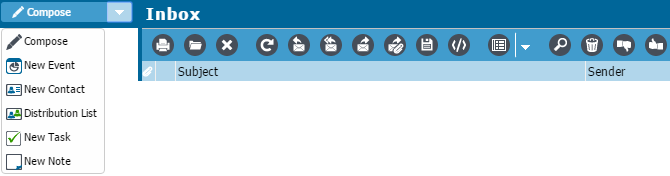
Во всех темах вы можете использовать панель инструментов над списком сообщений, которая позволяет выполнять различные функции:помечать сообщения как прочитанные или непрочитанные, перемещать или копировать их в другую папку, удалять их и отмечать их как спам (т.е. нежелательную почту) или не-спам. Панель инструментов темы LookOut также позволяет вам выполнять функции, которые в других темах можно выполнять только в окне просмотра сообщений.
Панель инструментов каждой темы после выбора сообщения содержит следующие элементы управления:
•Написать— нажмите Написать (или Новое письмо в WorldClient), чтобы открыть страницу Написать сообщение для составления нового сообщения.
•Копировать/переместить выбранные сообщения— выберите одно или несколько сообщений, а затем щелкните значок копирования/перемещения, чтобы скопировать или переместить их в другую папку. Во всех темах, кроме Lite, откроется страница "Папка назначения", где вы сможете выбрать папку и указать, следует ли копировать или перемещать сообщения. Чтобы скопировать или переместить сообщения в теме Lite, выберите сообщения, выберите папку из раскрывающегося списка и нажмите "Копировать" или "Переместить".
•Удалить выбранные сообщения— выберите одно или несколько сообщений, а затем щелкните значок "Удалить", чтобы удалить их из списка сообщений. В зависимости от ваших настроек Удаление сообщений и Скрыть удаленные сообщения на странице Персонализации, удаленные сообщения будут либо перемещены в папку корзины, либо помечены как удаленные. Чтобы окончательно удалить сообщение, выберите сообщение и удалите его снова, или используйте параметр Очистить корзину/Очистить удаленные сообщения, расположенный на панели инструментов или в области навигации. Сообщения также могут безвозвратно автоматически удаляться при выходе из Webmail, в зависимости от состояния параметра Очищать корзину при выходе, также расположенного на странице Персонализации.
•Идентифицировать сообщения как спам/не-спам— вы можете выбрать сообщения и пометить их как спам (т.е. нежелательные сообщения электронной почты), щелкнув на панели инструментов значок большого пальца, направленного вниз. Используйте значок большого пальца, направленного вверх, чтобы идентифицировать сообщения как не-спам. Регулярное использование этой функции может помочь серверу в будущем правильно идентифицировать эти сообщения и соответствующим образом отфильтровать их. Это может помочь предотвратить ошибочную пометку законных сообщений как спама, а также предотвратить попадание к вам нежелательной почты. В теме WorldClient параметр Это не спам находится в контекстном меню..
•Поиск— в теме LookOut параметр "Поиск" вызывается с помощью значка на панели инструментов. В других темах он расположен над панелью инструментов. Для поиска сообщений в папке введите текст, который вы хотите найти, и нажмите Поиск. Присутствуют расширенные параметры, которые можно использовать, чтобы указать, какие части сообщений включать в поиск, чтобы установить диапазон дат для поиска и другое. После окончания настройки всех параметров поиска нажмитеПоиск. При использовании параметров расширенного поиска в темах LookOut и WorldClient вы можете сохранить любой поиск, щелкнув Параметры сохраненного поиска в LookOut или Дополнительно в WorldClient в нижней части панели расширенного поиска. Введите имя для поиска в поле Новый поиск и нажмите Ввод.. Сохраненные результаты поиска перечислены в раскрывающемся списке в нижней части панели расширенного поиска. Сохраненные поиски также перечислены в списке папок в темах WorldClient и Lookout. Кроме того, несколько параметров, связанных с сохранением поисков, расположены на странице Параметры папки.
Другие параметры панели инструментов
Ниже приведен список других параметров, доступных на панели инструментов в некоторых темах. Если один из этих параметров недоступен на панели инструментов в выбранной вами теме, он обычно по-прежнему доступен в другом месте (например, на панели навигации или в окне просмотра сообщений)..
•Создать новое событие/контакт/список/задачу/заметку— в теме LookOut щелкните стрелку вниз рядом с надписью Создать, чтобы увидеть раскрывающийся список, который можно использовать для добавления новых элементов:Встреча/событие, Контакт, Список адресатов, Задача илиПримечание. Для создания новых встреч, контактов и т.д. в других темах необходимо сначала перейти на соответствующую страницу.
•Ответить и переслать— в темах Pro и LookOut есть параметры панели инструментов для ответа и пересылки сообщений непосредственно из списка сообщений, а не после предварительного открытия сообщения в окне просмотра сообщений. Вы можете ответить отправителю сообщения, ответить отправителю и всем получателям одновременно, переслать сообщение другому лицу или переслать его как отдельное вложение.
•Показать исходник— щелкните значок "Показать исходник", чтобы просмотреть необработанный источник или текст сообщения, включая все заголовки сообщения и HTML-код.
•Показать/скрыть предварительный просмотр сообщения— нажмите эту кнопку, чтобы скрыть панель предварительного просмотра сообщений или указать, где вы хотите ее отображать. Вы можете настроить ее таким образом, чтобы она отображалась либо вместе с сообщениями, либо справа или под списком сообщений. Панель предварительного просмотра сообщения доступна только в темах LookOut и WorldClient.
•Очистить корзину/удалить удаленные сообщения— щелкните этот значок, чтобы либо очистить папку корзины от всех удаленных сообщений, либо удалить все сообщения, помеченные для удаления, в зависимости от параметра Удаление сообщений на странице Персонализации. В других темах ссылка "Очистить корзину" находится в левой части страницы на панели навигации.
•Получить почту— нажмите Получить почту или значок обновления, чтобы проверить почтовый ящик на наличие новых сообщений.
•Печать— Щелкните значок печати, чтобы напечатать выбранное сообщение (в теме Pro этот параметр доступен только в окне просмотра сообщений).
•Отметить как прочитанное/непрочитанное— если вы хотите пометить одно или несколько сообщений как прочитанные или непрочитанные, выберите такие сообщения и щелкните соответствующий значок на панели инструментов (в темах LookOut и WorldClient эта функция находится в контекстном меню).
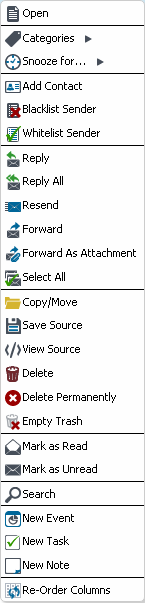
Контекстное меню
Все темы, кроме Lite, имеют контекстное меню, в которое можно попасть, щелкнув правой кнопкой мыши любое сообщение. Контекстное меню содержит параметры панели инструментов LookOut, а также некоторые или все из следующих опций (в зависимости от вашей темы и настроек):Категории, Отсрочить на..., Изменить порядок столбцов, Выбрать все, Восстановить, Отправить повторно иКопировать в [последняя папка]. НажмитеКатегории, чтобы присвоить сообщению одну или несколько категорий. ВыберитеОтсрочить на..., чтобы указать время, в течение которого сообщение должно быть скрыто. НажмитеИзменить порядок столбцов, чтобы открыть поле, которое вы можете использовать, и указать, какие столбцы и в каком порядке вы хотите отобразить. Вы также можете упорядочить столбцы на странице Столбцы. НажмитеВыбрать все, чтобы выбрать все сообщения, отображаемые в данный момент в списке. Воспользуйтесь опцией Восстановить, если у вас есть сообщение, помеченное как подлежащее удалению, но вы хотите его восстановить. Параметр Восстановить виден только в том случае, если для параметра Удаление сообщения установлено значение "Пометить как удаленное".Для сообщений в папке "Отправленные" параметр Отправить повторно позволяет отправить сообщение повторно. Наконец, когда вы использовали параметр Копировать/Переместить для копирования или перемещения сообщения в другую папку, параметр Копировать в [последняя папка] может помочь вам копировать или перемещать другие сообщения в ту же папку быстрее.
При использовании темы Pro на смартфоне или планшете вы можете открыть контекстное меню, выбрав сообщение и нажав кнопку с вертикальным многоточием в правом нижнем углу.

Проверка электронной почты
При нахождении в системе Webmail будет автоматически проверять ваш почтовый ящик на наличие новых сообщений и обновлять список сообщений через установленный интервал времени. Вы можете установить интервал (Время обновления списка) на странице Персонализация. Вы также можете вручную проверить наличие новых сообщений в любое время, щелкнув ссылку Получить почту или значок "Обновить" ( в LookOut) на панели инструментов.
в LookOut) на панели инструментов.
См. также





